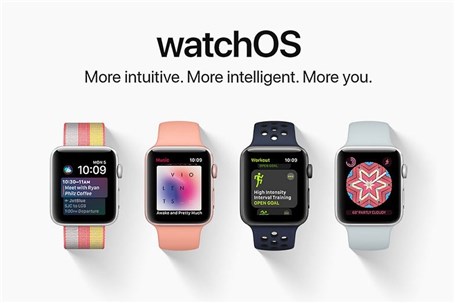۸ ویژگی جدید WatchOS ۴ که باید بدانید
عصر کالا- اپل در کنار معرفی iOS ۱۱ برای آیفون و آیپد، سیستمعامل WatchOS ۴ را هم برای دارندگان اپل واچ منتشر کرد. این نسخه از سیستمعامل با تمام اپل واچها سازگار است. ویژگیها و ابزار جذاب زیادی در WatchOS ۴ مشاهده میشود که در ادامه نگاهی به آنها میاندازیم.
دوشنبه ۰۳ مهر ۱۳۹۶ - ۱۲:۳۱:۰۰
به گزارش پایگاه خبری «عصر کالا» به نقل از دیجی کالا، قبل از این که به ویژگیهای جدید این سیستمعامل برسیم، بهتر است در مورد نحوهی نصب آن توضیحاتی ارائه دهیم. در ابتدا سیستمعامل آیفون یا آیپدتان را به iOS 11 ارتقا دهید. سپس اپلیکیشن اپل واچ را باز کنید و در آنجا به بخش General و سپس Software Update بروید. در این قسمت آپدیت موردنظر را انتخاب و دانلود کنید و منتظر بمانید تا روند دانلود و نصب به اتمام برسد. در ضمن پیش از آغاز این مراحل از برقراری اینترنت وایفای مطمئن شوید. همچنین بهتر است اپل واچ خود را به شارژر وصل کنید.
نمایش اپلیکیشنها بهصورت فهرست
بهجای مشاهدهی آیکنهای اپلیکیشنها بهصورت «مشبک» (Grid)، حالا میتوانید این آیکنها را بهصورت فهرستوار ببینید. با انجام فورس تاچ روی صفحهی اپلیکیشنها، دو گزینه ظاهر میشود که میتوانید گزینهی List View را برای نمایش فهرستوار آیکنها انتخاب کنید. البته ترتیب اپلیکیشنها در این فهرست بر اساس حروف الفبا است و راهی برای تغییر این چینش وجود ندارد. با تکرار این روند هم میتوان به حالت نمایش مشبک آیکنها برگشت.
تغییر چینش در داک
با فشار روی دکمهی پایینی در سمت راست ساعت، میتوان داک مربوط به اپلیکیشنها را باز کرد. در این داک جدید، پیشنمایش اپلیکیشنها بر خلاف گذشته به صورت عمودی به نمایش درمیآیند.
با چرخاندن «دیجیتال کراون» (Digital Crown) میتوانید در این لیست اسکرول کنید و روی اپ مورد نظر ضربه بزنید. بهطور پیشفرض، این داک فقط اپلیکیشنهایی را نشان میدهد که بهتازگی استفادهشده باشند. البته در اپلیکیشن اپل واچ در آیفون یا آیپد میتوان این حالت را تغییر داد و کاری کرد که فقط اپلیکیشنهای مورد نظر کاربر به نمایش دربیاید. برای تغییر در این بخش، اپلیکیشن اپل واچ را در آیفون یا آیپد باز کنید و با انتخاب Dock، میتوانید پیشفرض را روی Favorites قرار دهید که فقط اپهای موردنظرتان با توجه به چینشی که برای آنها تعریف میکنید به نمایش دربیایند.
واچفیسهای جدید
در WatchOS 4، انواع و اقسام واچفیسهای جدید مشاهده میشود؛ از اشکال هندسی پیچیده و شخصیتهای انیمیشن داستان اسباببازی گرفته تا واچفیس مختص سیری. واچفیس سیری شامل کارتهای مختلفی است که در هرکدام از آنها اطلاعاتی مانند وضعیت آبوهوا، اخبار، عکسهای جدید گرفتهشده یا موارد مربوط به تقویم نمایش داده میشود. این واچفیس سلیقهها و عادات کاربر را یاد میگیرد تا بتواند اطلاعات مناسب آن شخص را نشان دهد.
تشخیص خودکار توقف در دویدن
در این نسخه از WatchOS میتوانید گزینهای را فعال کنید که در صورت توقف در هنگام دویدن، خود ساعت بهطور خودکار این توقف را تشخیص دهد. برای فعال کردن این گزینه به اپلیکیشن اپل واچ بروید و در بخش Workout، گزینهی Running Auto Pause را فعال کنید.
هشدارهای بیشتر برای فعالیتها
در نسخهی جدید WatchOS، روزانه انواع و اقسام پیامها برای تشویق به فعالیتهای ورزشی به نمایش درمیآید. مثلا اگر از فعالیتهای ورزشی روزانه عقب افتاده باشید، در این ساعت پیامی به نمایش در میآید که شما را به قدم زدن تشویق کند. یا اگر مثلا هدفی ورزشی را مشخص کردهاید و در طول روز به آن هدف نرسیده باشید، پیامی به نمایش درمیآید که برای رسیدن به هدف امروز، لازم است که به مقدار مشخصی پیادهروی کنید یا بدوید.
البته اگر چنین پیامهایی را نمیپسندید، میتوانید در قسمت Activity اپلیکیشن اپل واچ آنها را غیرفعال کنید.
بهبود اپل موزیک
در WatchOS 4 میتوان با استفاده از اپل واچ در اپل موزیک بهصورت آنلاین به موسیقی گوش داد. علاوه بر این، حالا قابلیت سینک کردن آهنگها هم بسیار سادهتر از قبل شده است. مشترکین اپل موزیک هم میتوانند کاری کنند که پلیلیست شخصیشان در صورت بهروزرسانی، بهصورت خودکار با اپل واچ سینک شود.
هشدارهای مربوط به ضربان قلب
تمرکز اصلی WatchOS 4 عمدتا روی موارد مربوط به سلامتی و تندرستی قرار گرفته است. به همین خاطر در این نسخه از سیستمعامل گزینهای تعبیه شده که در صورت افزایش ضربان قلب در هنگام استراحت، اپل واچ هشداری را به کاربر نشان میدهد. برای تنظیم آستانهی ضربان قلب در هنگام استراحت میتوانید به قسمت Heart Rate اپلیکیشن اپل واچ بروید و این آستانه را در Elevated Heart Rate مشخص کنید.
چراغ قوه
مطمئنا برای چراغ قوه اولویت هیچکسی استفاده از اپل واچ نیست. اما درهرصورت این قابلیت شاید در اوقات ضروری کارساز باشد. فقط کافی است که از پایین نمایشگر اپل واچ به سمت بالا سوایپ کنید تا میانبرهایی نشان داده شوند. در این قسمت میتوانید روی آیکن چراغقوه ضربه بزنید تا تمام این نمایشگر به رنگ سفید یا در صورت تمایل به رنگ قرمز دربیاید. میدانیم که این مشخصه چندان اهمیتی ندارد، اما بودنش بهتر از نبودنش است.
برچسب ها
آی او اس ۱۰.۲اپل واچآی او اسآپدیتآی او اس ۱۱